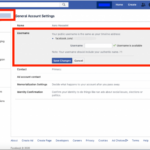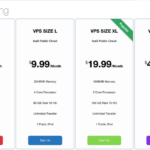Cara tombol kembali iphone – Menguasai iPhone memang menyenangkan, tetapi terkadang kita merasa bingung dengan navigasinya yang berbeda dengan Android. Salah satu hal yang sering dipertanyakan adalah bagaimana cara menggunakan tombol kembali di iPhone? Karena iPhone tidak memiliki tombol fisik seperti Android, banyak pengguna yang kebingungan. Tenang, artikel ini akan membahas cara mengaktifkan, menggunakan, dan memaksimalkan tombol kembali di iPhone Anda, sehingga pengalaman berselancar di dunia digital semakin mudah dan menyenangkan.
Tombol kembali di iPhone tidak terlihat secara fisik, namun Anda dapat mengaksesnya melalui gesture atau aplikasi pihak ketiga. Dengan memahami cara kerjanya, Anda dapat dengan mudah bernavigasi antar halaman, keluar dari aplikasi, dan membatalkan tindakan. Siap untuk menjelajahi dunia navigasi iPhone yang lebih mudah? Yuk, simak penjelasan selengkapnya!
Cara Mengaktifkan Tombol Kembali di iPhone

Bagi pengguna Android, tombol kembali sudah menjadi fitur standar yang memudahkan navigasi antar aplikasi dan halaman. Namun, iPhone dikenal dengan desain minimalisnya dan tidak memiliki tombol fisik seperti tombol kembali. Meskipun demikian, ada beberapa cara untuk mengaktifkan tombol kembali di iPhone, baik melalui pengaturan bawaan maupun aplikasi pihak ketiga.
Cara Mengaktifkan Tombol Kembali di iPhone Secara Default
iPhone tidak memiliki tombol kembali fisik seperti Android. Namun, Apple menyediakan gestur yang berfungsi serupa dengan tombol kembali, yaitu dengan menggeser jari dari tepi kiri layar ke arah tengah. Gestur ini akan membawa pengguna kembali ke halaman sebelumnya atau menutup aplikasi yang sedang dibuka.
Cara Mengaktifkan Tombol Kembali Menggunakan Aplikasi Pihak Ketiga
Beberapa aplikasi pihak ketiga dapat memberikan pengalaman navigasi yang lebih mirip dengan Android, termasuk menambahkan tombol kembali. Beberapa aplikasi yang menyediakan fitur ini antara lain:
- AssistiveTouch: Aplikasi ini menambahkan tombol virtual yang dapat dikustomisasi, termasuk tombol kembali.
- Back Button: Aplikasi ini menyediakan tombol kembali virtual yang dapat ditempatkan di mana saja di layar.
Cara Mengaktifkan Tombol Kembali Melalui Pengaturan Sistem
iPhone tidak menyediakan pengaturan sistem untuk mengaktifkan tombol kembali secara langsung. Namun, pengguna dapat mengubah pengaturan gestur untuk memudahkan navigasi. Berikut langkah-langkahnya:
- Buka aplikasi Pengaturan.
- Pilih Aksesibilitas.
- Pilih Sentuh.
- Aktifkan AssistiveTouch.
- Kustomisasi tombol AssistiveTouch dengan menambahkan tombol kembali.
Perbedaan Tombol Kembali di iPhone dan Android, Cara tombol kembali iphone
| Fitur | iPhone | Android |
|---|---|---|
| Tombol Kembali | Tidak ada tombol fisik, menggunakan gestur atau aplikasi pihak ketiga | Terdapat tombol fisik atau virtual |
| Navigasi | Menggunakan gestur atau aplikasi pihak ketiga | Menggunakan tombol fisik atau virtual |
| Pengalaman Pengguna | Lebih minimalis, dengan fokus pada gestur | Lebih fleksibel, dengan opsi tombol fisik atau virtual |
Keuntungan Menggunakan Tombol Kembali di iPhone
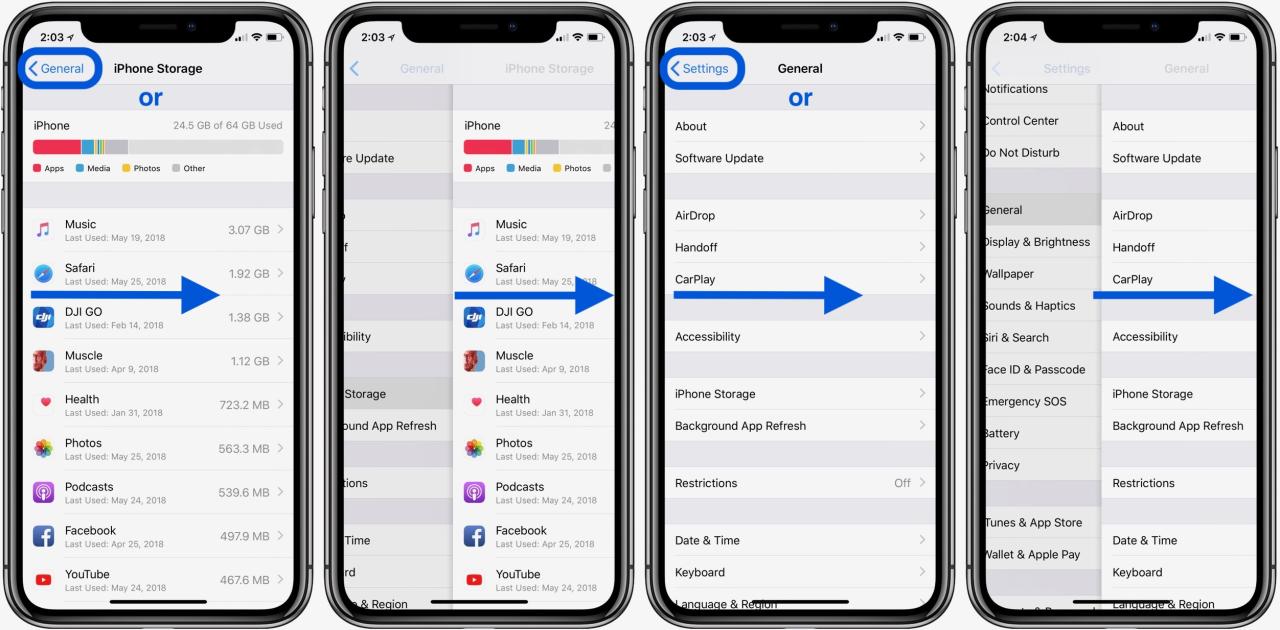
Tombol Kembali, meskipun tampak sederhana, memegang peran penting dalam pengalaman pengguna iPhone. Kehadirannya tidak hanya untuk navigasi antar layar, tetapi juga berperan dalam meningkatkan efisiensi dan kepuasan pengguna. Berikut ini adalah beberapa keuntungan yang didapat dari penggunaan Tombol Kembali pada iPhone:
Navigasi yang Intuitif dan Cepat
Tombol Kembali memungkinkan pengguna untuk berpindah antar layar dengan mudah dan cepat. Dengan sekali sentuh, pengguna dapat kembali ke layar sebelumnya, tanpa harus mencari tombol atau menu lain. Hal ini membuat navigasi di iPhone terasa lebih intuitif dan efisien, terutama bagi pengguna yang baru mengenal perangkat tersebut.
Meningkatkan Efisiensi Penggunaan Aplikasi
Tombol Kembali membantu pengguna untuk berpindah antar bagian dalam aplikasi dengan cepat. Misalnya, saat sedang membaca artikel di aplikasi berita, pengguna dapat dengan mudah kembali ke daftar berita sebelumnya dengan sekali tekan tombol Kembali. Hal ini meningkatkan efisiensi penggunaan aplikasi, karena pengguna tidak perlu melakukan navigasi yang rumit untuk berpindah antar bagian.
Pengalaman Pengguna yang Lebih Baik
Kehadiran Tombol Kembali memberikan pengalaman pengguna yang lebih baik karena memungkinkan pengguna untuk melakukan navigasi dengan cepat dan mudah. Pengguna tidak perlu menghafal gestur atau mencari tombol lain untuk berpindah antar layar. Hal ini membuat penggunaan iPhone lebih lancar dan menyenangkan.
Perbandingan Penggunaan Tombol Kembali dengan Gesture Swipe
| Fitur | Tombol Kembali | Gesture Swipe |
|---|---|---|
| Kecepatan | Cepat dan mudah diakses | Mungkin membutuhkan waktu untuk menemukan titik swipe yang tepat |
| Keakuratan | Akurat dan konsisten | Mungkin tidak selalu akurat, terutama bagi pengguna yang baru mengenal iPhone |
| Intuitifitas | Intuitif dan mudah dipahami | Mungkin membutuhkan waktu untuk mempelajari gestur yang tepat |
| Kemudahan Penggunaan | Mudah digunakan oleh semua pengguna | Mungkin sulit bagi pengguna yang memiliki kesulitan fisik |
Cara Menggunakan Tombol Kembali di iPhone
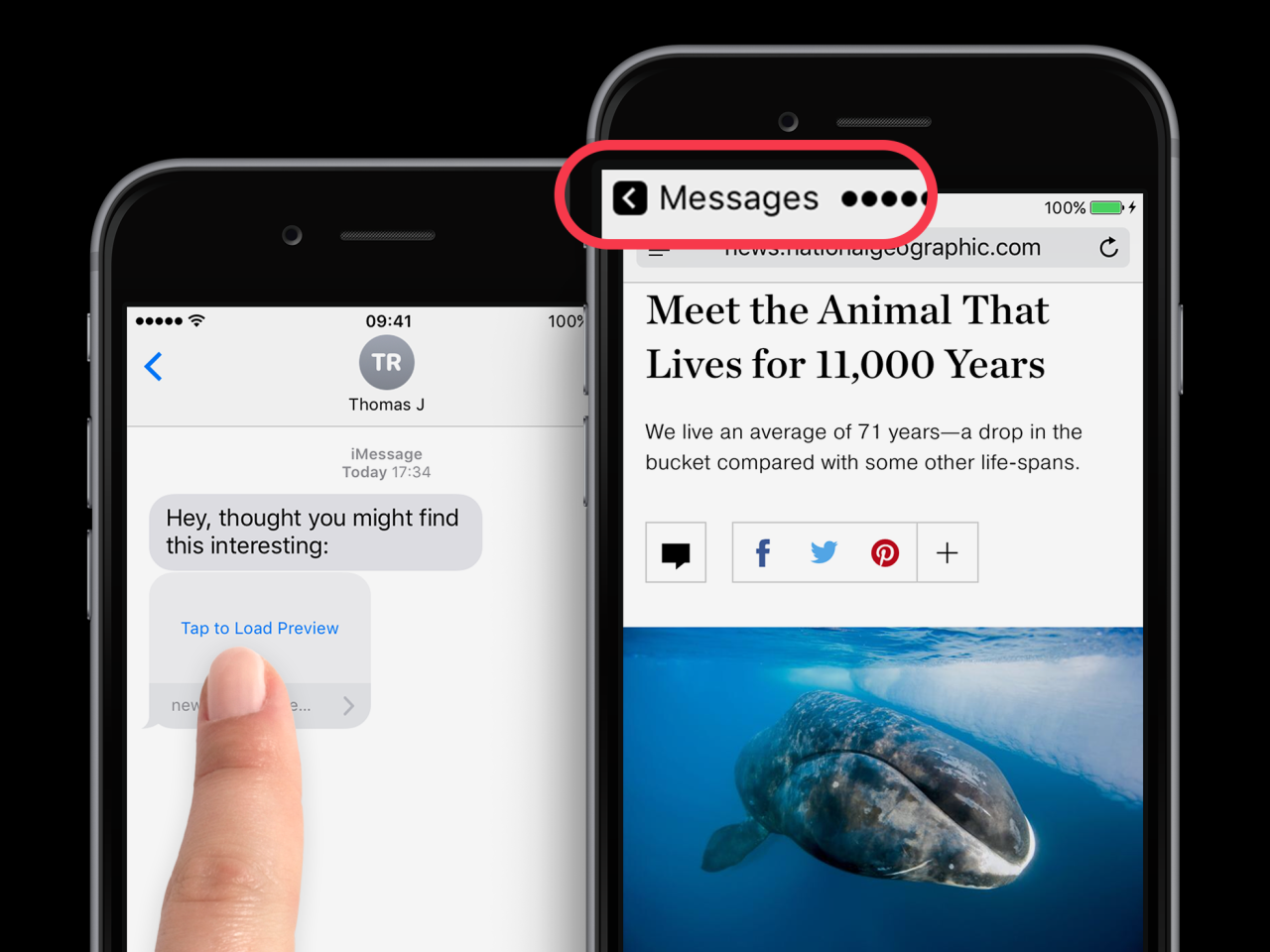
Tombol kembali di iPhone merupakan elemen penting dalam navigasi antar aplikasi dan halaman. Tombol ini memungkinkan pengguna untuk dengan mudah kembali ke halaman sebelumnya atau keluar dari aplikasi. Artikel ini akan menjelaskan cara menggunakan tombol kembali di iPhone dan bagaimana fungsinya dalam berbagai skenario.
Kembali ke Halaman Sebelumnya
Tombol kembali di iPhone berfungsi untuk mengembalikan pengguna ke halaman sebelumnya dalam aplikasi atau browser web. Ketika Anda membuka beberapa halaman atau aplikasi, tombol kembali akan memungkinkan Anda untuk kembali ke halaman sebelumnya dengan cepat. Tombol kembali biasanya terletak di bagian kiri bawah layar iPhone, di samping tombol “Home”.
Keluar dari Aplikasi
Tombol kembali juga dapat digunakan untuk keluar dari aplikasi. Ketika Anda membuka sebuah aplikasi dan ingin kembali ke layar utama, Anda dapat menekan tombol kembali. Namun, perlu dicatat bahwa tidak semua aplikasi mendukung fungsi tombol kembali untuk keluar. Beberapa aplikasi mungkin memiliki tombol “Keluar” atau “Tutup” yang harus Anda tekan untuk keluar.
Membatalkan Tindakan
Tombol kembali juga dapat digunakan untuk membatalkan tindakan yang baru saja Anda lakukan. Misalnya, jika Anda sedang mengetik pesan dan ingin membatalkan teks yang baru saja Anda ketik, Anda dapat menekan tombol kembali. Tombol kembali akan menghapus satu karakter atau satu baris teks yang baru saja Anda masukkan.
Contoh: Anda sedang menelusuri situs web dan membuka beberapa halaman. Anda ingin kembali ke halaman awal. Anda dapat menekan tombol kembali beberapa kali hingga kembali ke halaman awal.
Tips dan Trik Menggunakan Tombol Kembali di iPhone
Tombol kembali, yang biasanya dilambangkan dengan panah kiri, merupakan salah satu fitur paling dasar namun penting di iPhone. Tombol ini memungkinkan pengguna untuk kembali ke halaman atau layar sebelumnya dengan mudah, sehingga navigasi di iPhone menjadi lebih lancar dan efisien. Selain fungsi dasarnya, tombol kembali di iPhone juga memiliki beberapa tips dan trik tersembunyi yang dapat mempermudah penggunaan iPhone Anda.
Navigasi Cepat dengan Ketukan Ganda
Salah satu trik yang mungkin belum Anda ketahui adalah penggunaan ketukan ganda pada tombol kembali. Ketukan ganda pada tombol kembali akan membawa Anda kembali ke layar dua langkah sebelumnya, tanpa harus menekan tombol kembali secara berulang kali. Hal ini sangat berguna ketika Anda ingin kembali ke layar awal setelah membuka beberapa aplikasi.
Akses Fitur Tersembunyi dengan Tekan Lama
Tekan lama tombol kembali pada iPhone akan membuka menu khusus yang berisi beberapa fitur tersembunyi. Menu ini berisi beberapa pilihan, seperti:
- Undo: Membatalkan tindakan terakhir yang Anda lakukan.
- Redo: Mengulang tindakan yang telah dibatalkan.
- Cut, Copy, Paste: Mengedit teks atau konten yang dipilih.
Fitur-fitur ini dapat mempermudah pengeditan dan navigasi di aplikasi, terutama ketika Anda melakukan kesalahan atau ingin mengulang tindakan sebelumnya.
Navigasi Cepat di Aplikasi dengan Gestur
Selain menggunakan tombol kembali, Anda juga dapat menggunakan gestur untuk navigasi yang lebih cepat di beberapa aplikasi. Berikut adalah beberapa gestur yang dapat Anda gunakan:
- Geser ke kanan: Kembali ke halaman sebelumnya.
- Geser ke kiri: Maju ke halaman berikutnya.
- Ketuk di bagian atas layar: Kembali ke bagian atas halaman.
Beberapa aplikasi telah mengadopsi gestur ini untuk navigasi yang lebih intuitif dan cepat.
Gunakan Tombol Kembali untuk Mengakses Fitur Tersembunyi
Tombol kembali juga dapat digunakan untuk mengakses beberapa fitur tersembunyi di iPhone. Salah satu contohnya adalah pada aplikasi kamera. Jika Anda menekan tombol kembali saat mengambil foto, Anda dapat mengakses pilihan untuk membatalkan pengambilan foto atau menyimpan foto ke galeri.
Selain itu, tombol kembali juga dapat digunakan untuk mengakses fitur tersembunyi di aplikasi lain, seperti aplikasi pesan atau aplikasi email. Cobalah untuk menekan tombol kembali secara berulang kali atau mencoba kombinasi tombol untuk menemukan fitur tersembunyi di aplikasi favorit Anda.
Ringkasan Terakhir
Dengan memahami cara kerja tombol kembali di iPhone, Anda dapat menjelajahi aplikasi dan situs web dengan lebih mudah dan efisien. Navigasi yang lancar dan intuitif akan meningkatkan pengalaman pengguna Anda di iPhone. Jadi, jangan ragu untuk mencoba tips dan trik yang telah dibagikan dalam artikel ini. Selamat berselancar di dunia digital dengan iPhone!
Pertanyaan Umum (FAQ): Cara Tombol Kembali Iphone
Apakah tombol kembali di iPhone bisa diubah menjadi tombol fisik?
Tidak, tombol kembali di iPhone tidak bisa diubah menjadi tombol fisik. iPhone dirancang dengan desain minimalis dan hanya menggunakan layar sentuh sebagai antarmuka utama.
Bagaimana cara menggunakan tombol kembali di iPhone jika saya tidak ingin menggunakan gesture?
Anda dapat menggunakan aplikasi pihak ketiga seperti AssistiveTouch untuk mengaktifkan tombol kembali virtual di layar.